Atualizar o firmware para Balluff Dispositivos IO-Link e módulos de rede¶
26 dez., 2025 | 1252 palavras | 6 min tempo de leitura
Nota
Só é possível atualizar o firmware dos dispositivos IO-Link Balluff Balluff módulos de rede e .
Tenha em atenção que apenas os módulos de rede das gerações mais recentes suportam esta funcionalidade. Estes módulos de rede suportam JSON para a interface IO-Link. Também é possível uma atualização com a nova geração de USB masters.
É possível atualizar o firmware dos dispositivos de duas formas:
Utilize a barra de funções com FIRMWARE UPDATE para atualizar o firmware de todos os dispositivos na topologia numa única etapa, ver Atualizar o firmware para todos os dispositivos na topologia.
Através do separador FIRMWARE UPDATE nos detalhes do dispositivo de um dispositivo para atualizar apenas o firmware desse dispositivo, consulte Atualizar o firmware de um dispositivo através das definições do dispositivo.
Pode descarregar o firmware da nuvem para que fique disponível localmente na base de dados BET. Ou pode importar manualmente os arquivo de firmware para a base de dados BET, consulte Importar arquivo de firmware.
Nota
A atualização dos seguintes módulos de rede só pode ser efectuada em determinadas condições.
BNI00HL
BNI00K4
BNI006A
BNI008M
BNI00HM
BNI00HW
BNI00H4
BNI00K5
Pode encontrar mais informações sobre este assunto no capítulo «Atualização do firmware» em Problemas conhecidos.
Atualizar o firmware para todos os dispositivos na topologia¶
Clique em FIRMWARE UPDATE na barra de funções.
Aparece a seguinte caixa de diálogo para seleção:
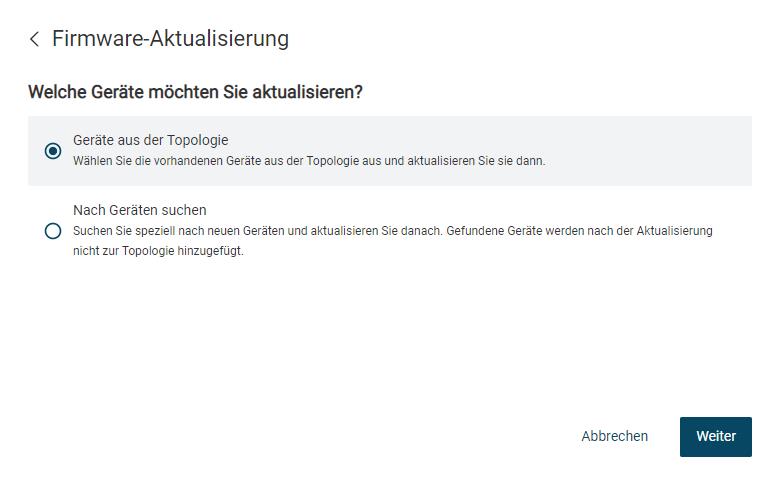
Há duas opções aqui: Clique em Devices from topology (Dispositivos da topologia) para procurar actualizações de firmware para todos os dispositivos Balluff na topologia. Ou clique em Search for devices (Procurar dispositivos). Isto permite-lhe encontrar todos os dispositivos Balluff na rede atual e, em seguida, procurar actualizações. Após a atualização, estes dispositivos não serão incluídos na topologia.
Clique em Próximo para confirmar a sua seleção.
Aparece a seguinte caixa de diálogo:
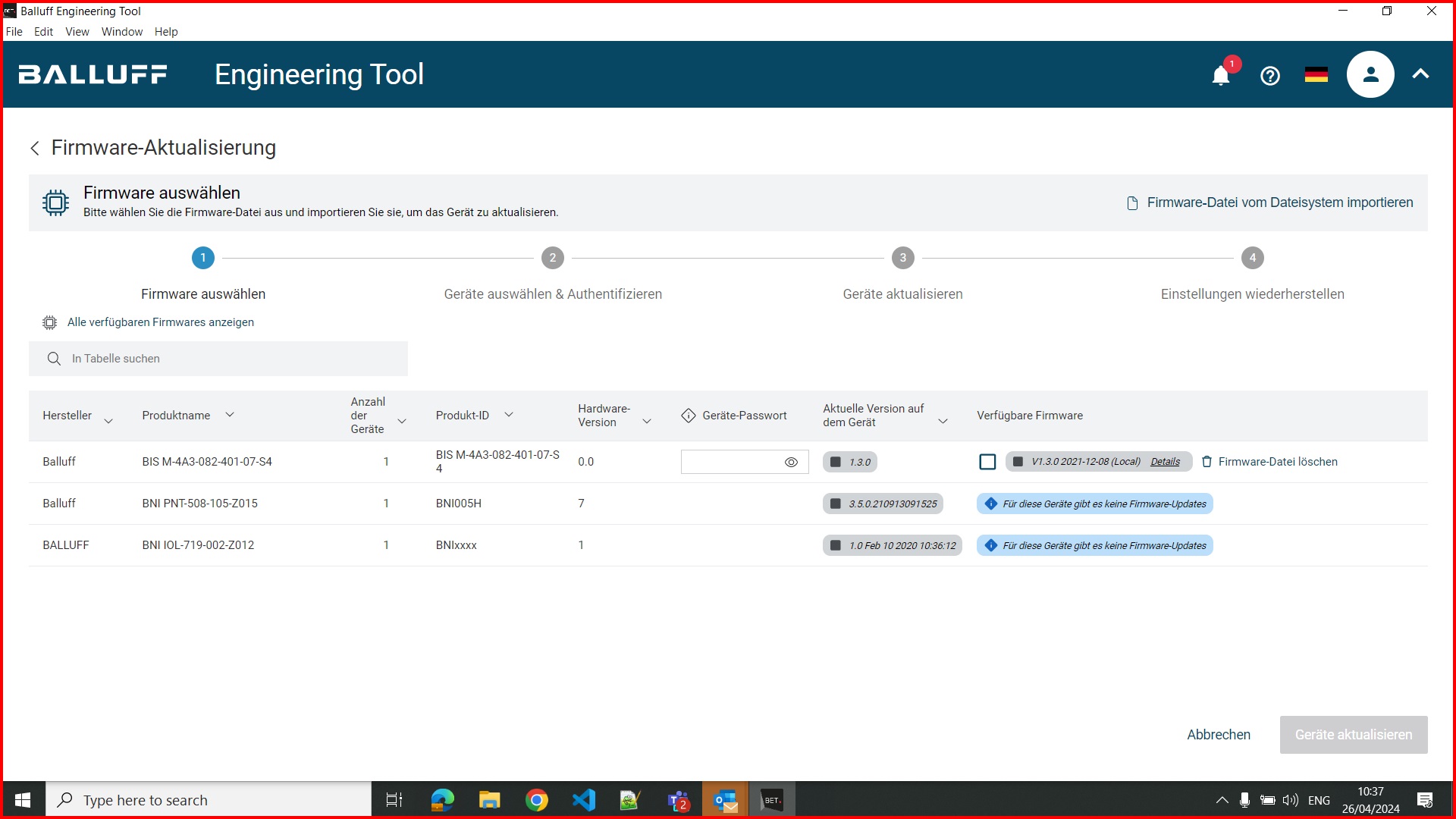
Se você tiver selecionado Dispositivos da topologia, as versões de firmware atualmente instaladas e as versões de firmware disponíveis serão exibidas para todos os dispositivos presentes na topologia, desde que as atualizações de firmware estejam disponíveis. Se um produto existir várias vezes na topologia, a atualização do firmware será sempre executada para todos os dispositivos desse produto. Se você tiver selecionado Search for devices, um processo de pesquisa será iniciado primeiro. Em seguida, são exibidas as versões de firmware atualmente instaladas e disponíveis para seus dispositivos.
Nota
Poderá ser necessária uma palavra-passe para atualizar alguns dispositivos. Se a palavra-passe predefinida não funcionar, contacte o fabricante.
Nota
Se não for possível se conectar à infraestrutura Balluff para atualização do firmware, você receberá uma mensagem de erro.

Para um ou mais grupos de dispositivos, selecione as versões de firmware com as quais todos os dispositivos desse grupo devem ser atualizados.
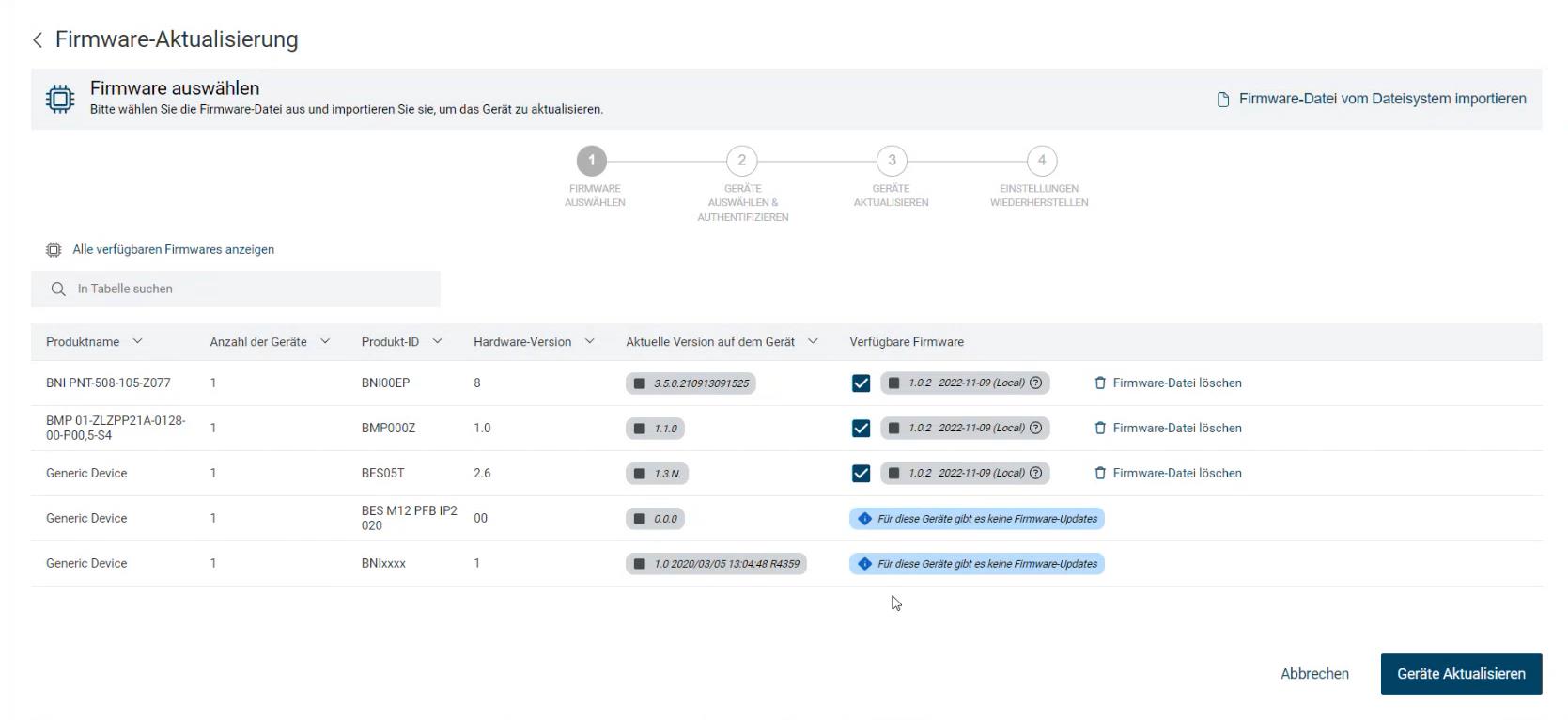
Clique em Update Devices (Atualizar dispositivos).
A seguinte mensagem de aviso é exibida:
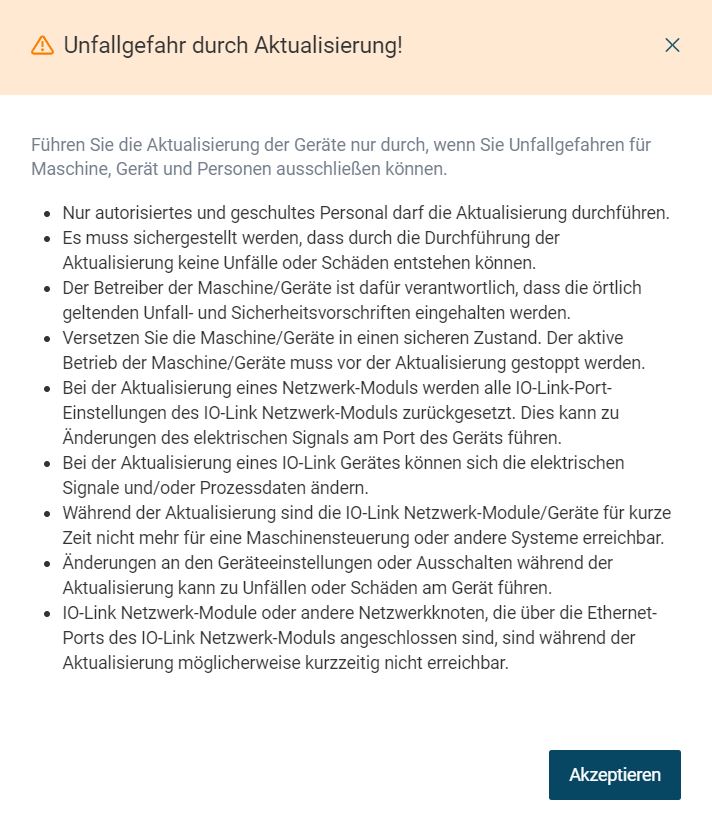
Leia atentamente o aviso e clique em Aceitar.
Se as unidades seleccionadas exigirem autenticação, aparece a seguinte caixa de diálogo.
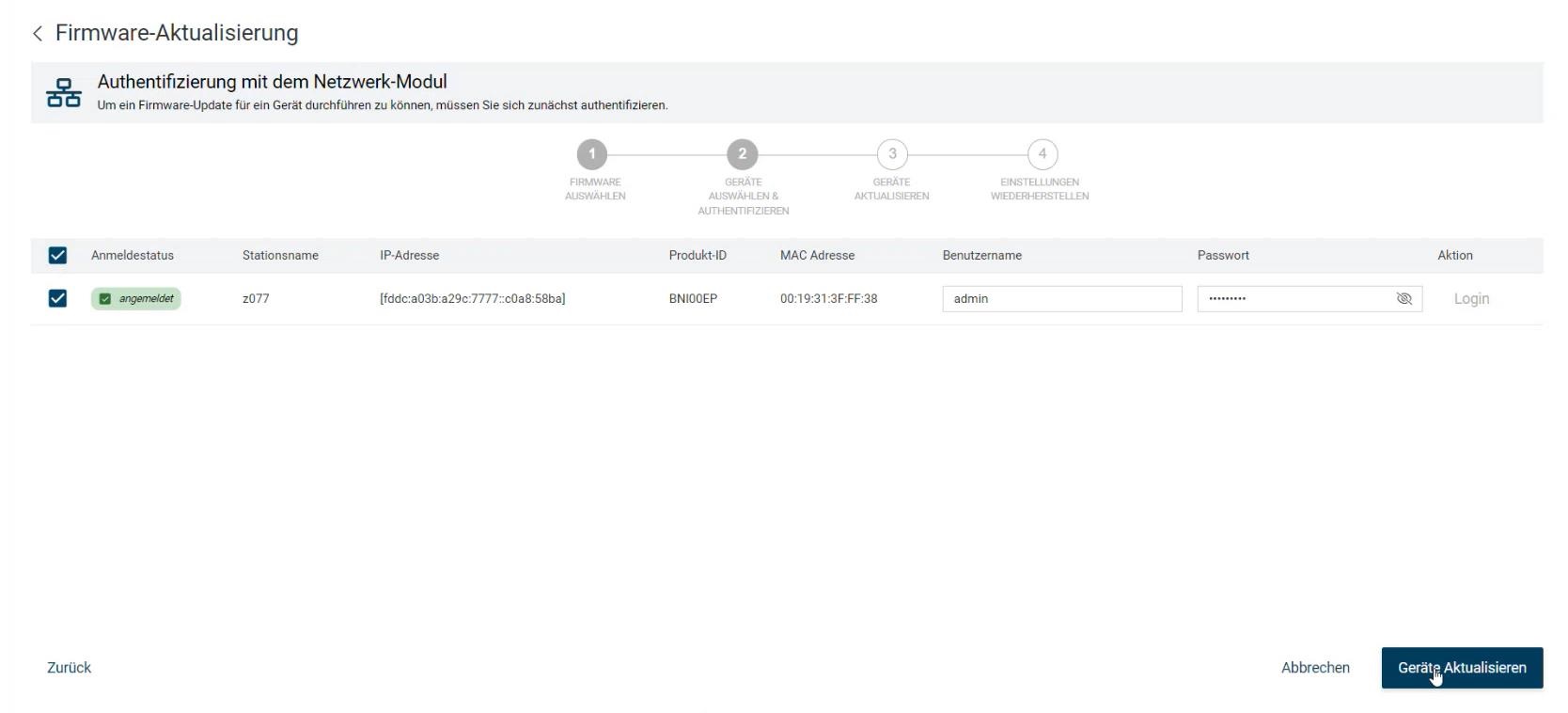
Marque os seus dispositivos e introduza os dados de autenticação adequados para uma atualização.
Clique em Update Devices (Atualizar dispositivos).
A seguinte mensagem de aviso é exibida:
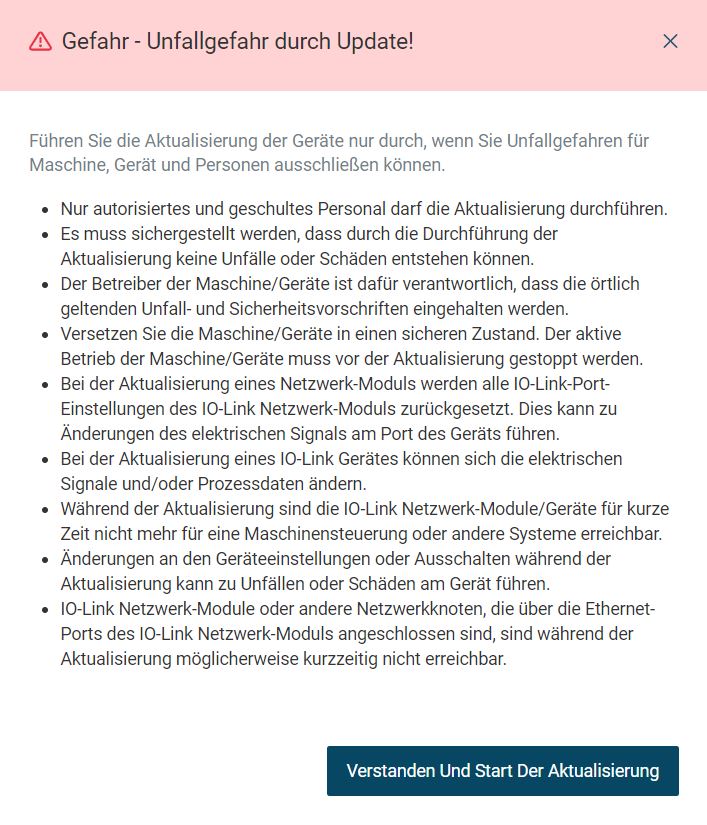
Leia atentamente o aviso e clique em Compreender e iniciar a atualização.
A atualização do firmware é iniciada para todos os dispositivos na topologia. O progresso é apresentado. Os parâmetros actuais dos dispositivos são guardados temporariamente num passo intermédio.
O BET restaura automaticamente os parâmetros de todos os dispositivos cujo conjunto de parâmetros não foi alterado pela atualização para o novo firmware.
Caso uma atualização altere a ID do dispositivo ou adicione novos parâmetros a um dispositivo, as diferenças serão exibidas em uma próxima etapa separada.
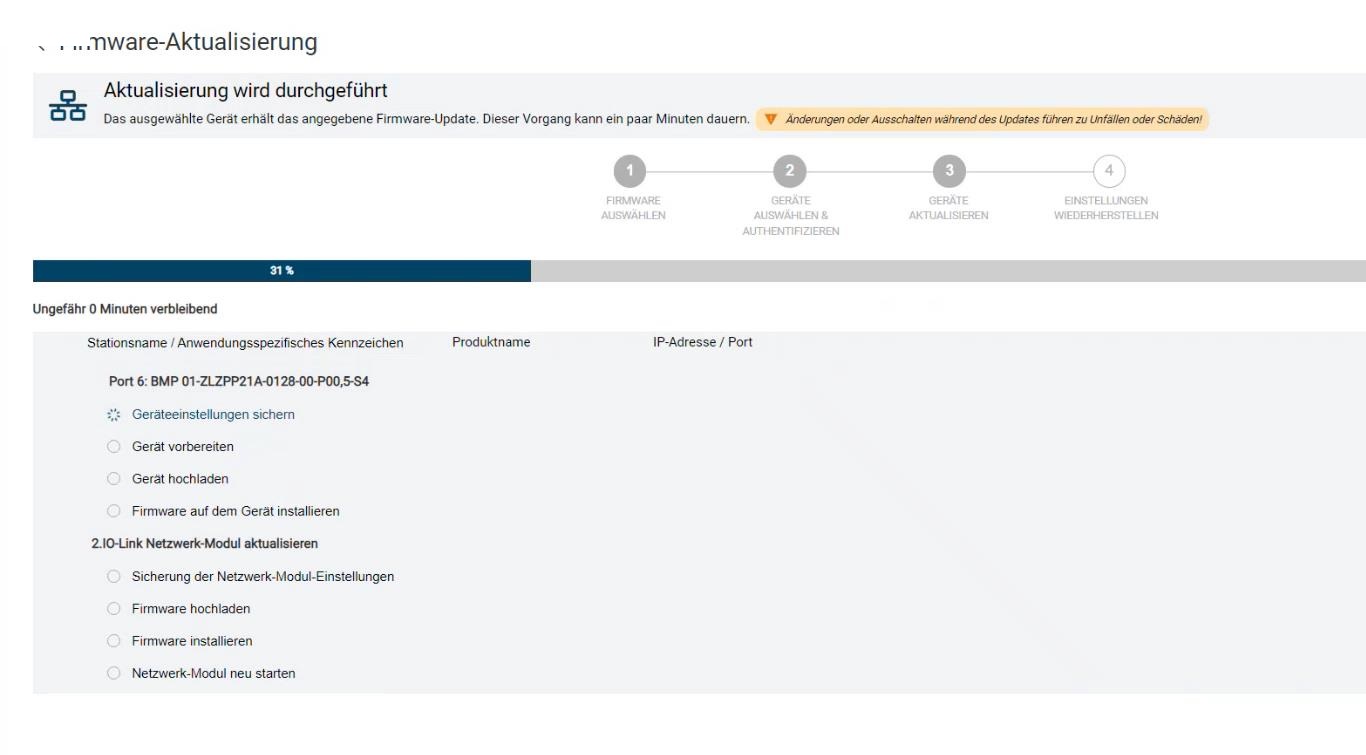
No caso de a estrutura dos parâmetros de um dispositivo IO-Link ter sido alterada devido a uma atualização de firmware, será notificado das diferenças com a seguinte informação:
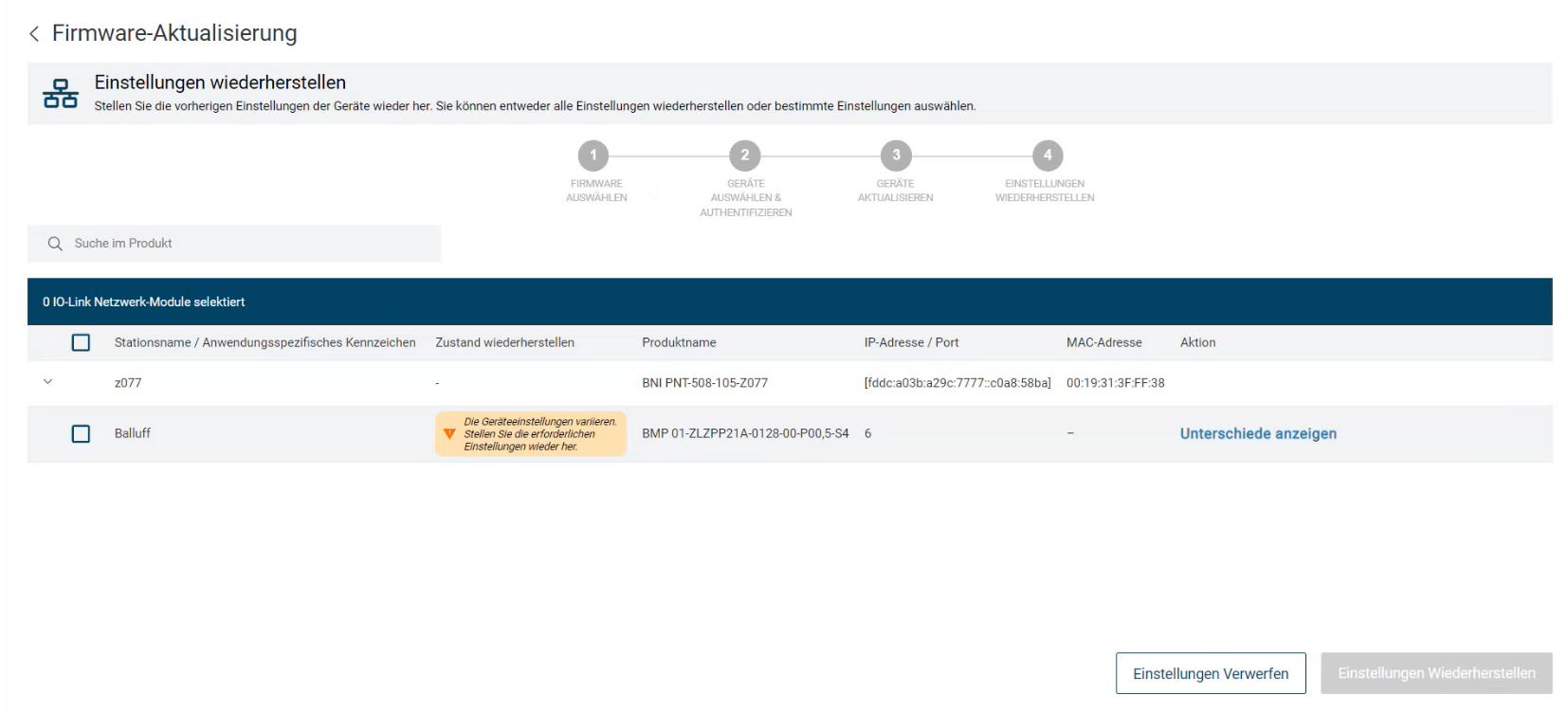
Clique em Display differences para visualizar todas as diferenças nos parâmetros graváveis do dispositivo IO-Link antes e depois da atualização. Pode então personalizá-los individualmente.
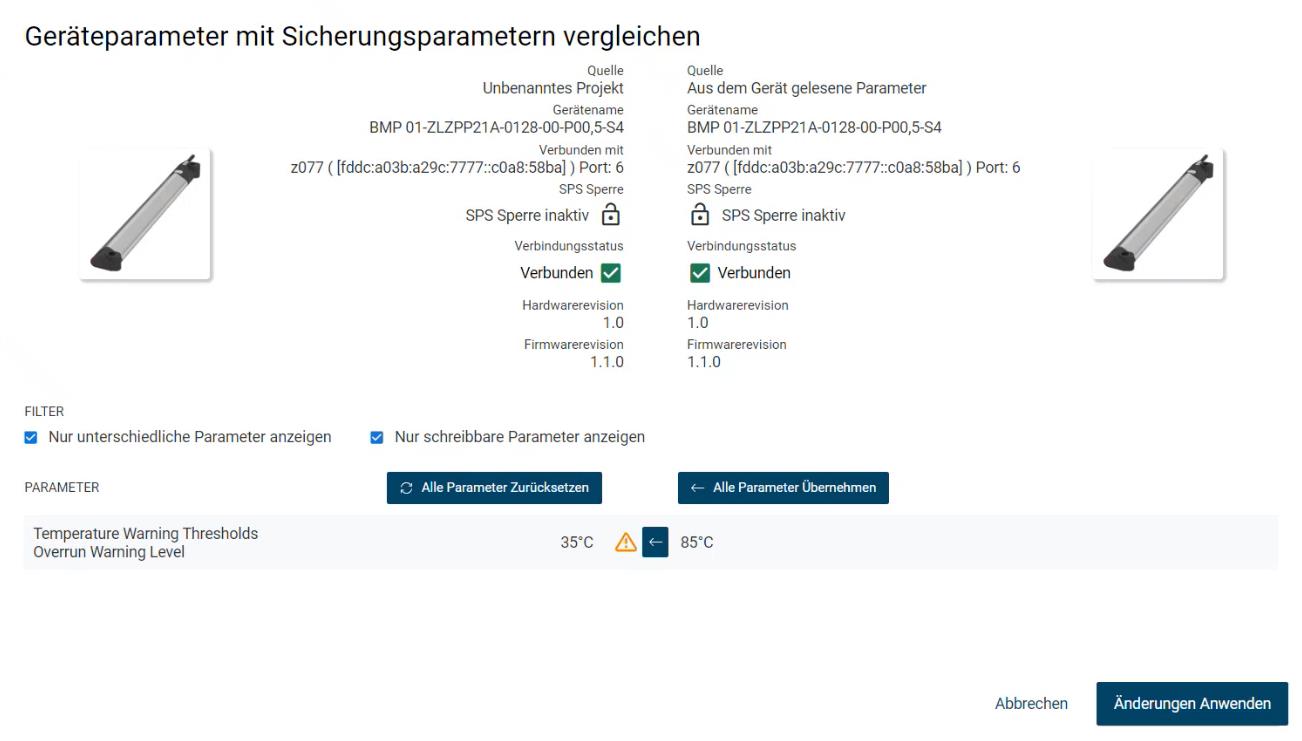
Nota
Se não for necessário efetuar a recuperação de parâmetros, os passos 10 e 11 são ignorados.
Logo que todos os aparelhos tenham sido actualizados ou os parâmetros tenham sido restaurados, aparece a seguinte caixa de diálogo:
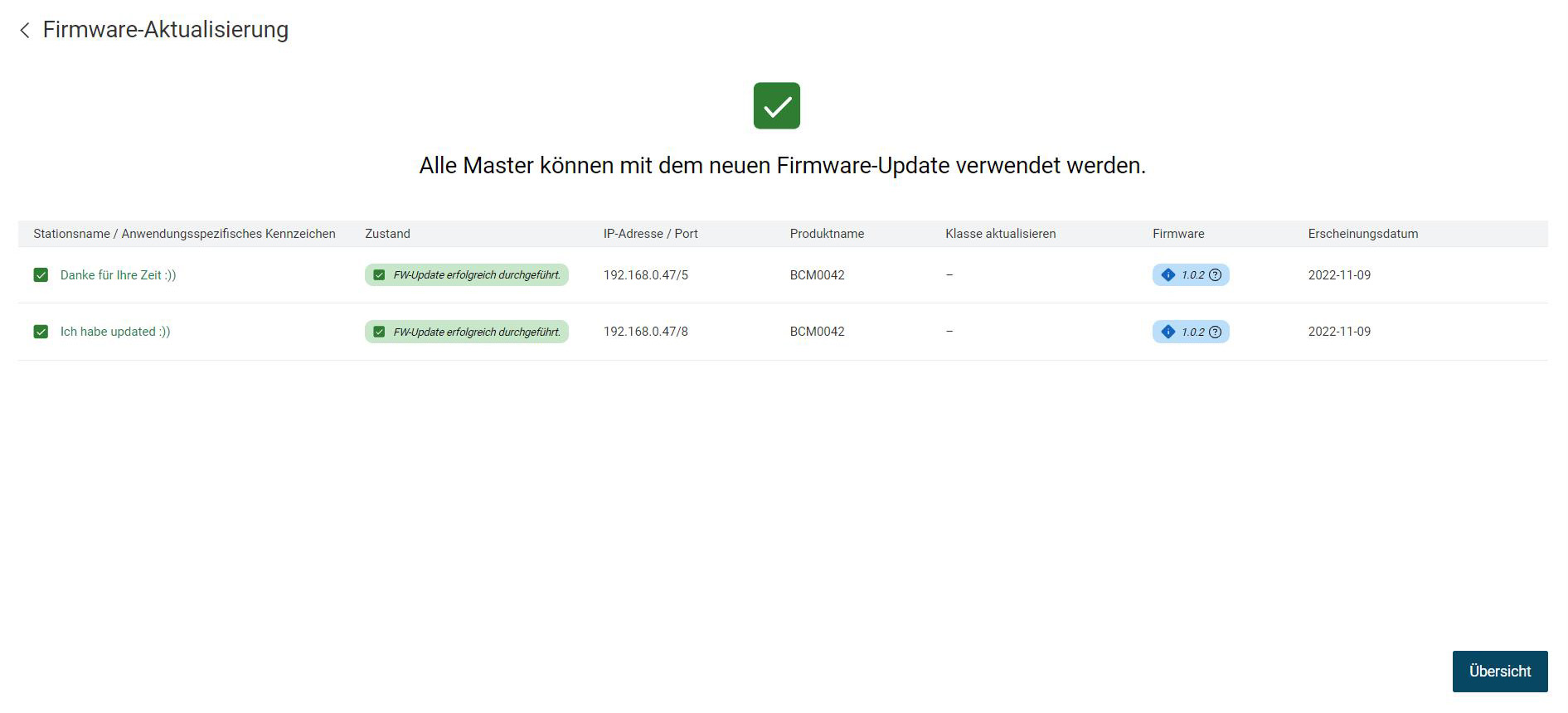
Nota
Se a atualização do firmware de um dispositivo falhar, será informado. Se clicar no ícone do ponto de interrogação, ser-lhe-ão mostrados os detalhes da atualização falhada. Efetuar a resolução de problemas com o registo de atividades (LOG) Além disso, as actualizações de firmware são guardadas no registo de actividades (LOG), ver .

Clique em MIN VIEW para retornar à visualização principal.
Atualizar o firmware de um dispositivo através das definições do dispositivo¶
Selecione o dispositivo desejado na topologia e clique em DevICES-DETAILS na barra de funções.
A exibição de detalhes aparece no espaço de trabalho.
Seleccione o separador FIRMWARE UPDATE.
É apresentado o seguinte separador:
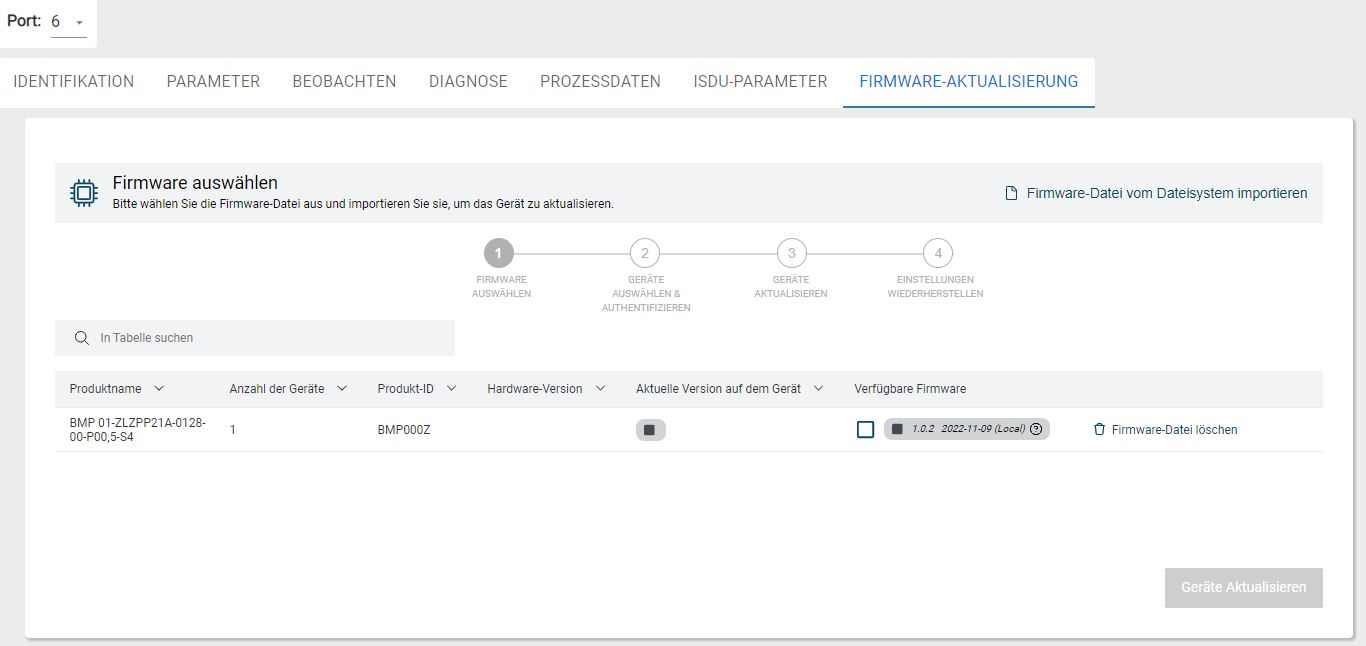
Separador ATUALIZAÇÃO DE FIRMWARE¶
A versão de firmware atualmente instalada e as versões de firmware disponíveis são apresentadas para o dispositivo selecionado.
Nota
Se não for possível se conectar à infraestrutura Balluff para atualização do firmware, você receberá uma mensagem de erro.

Selecione a versão de firmware pretendida com a qual a unidade deve ser atualizada.
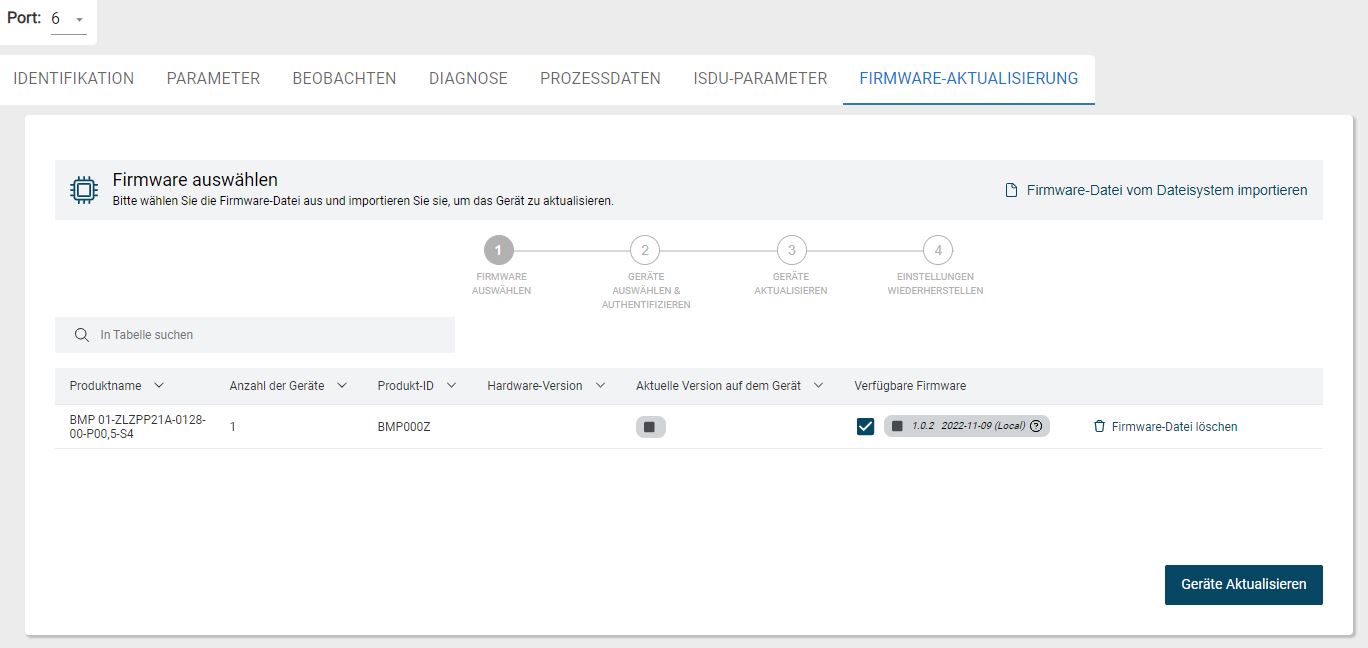
Clique em Update Devices (Atualizar dispositivos).
A seguinte mensagem de aviso é exibida:
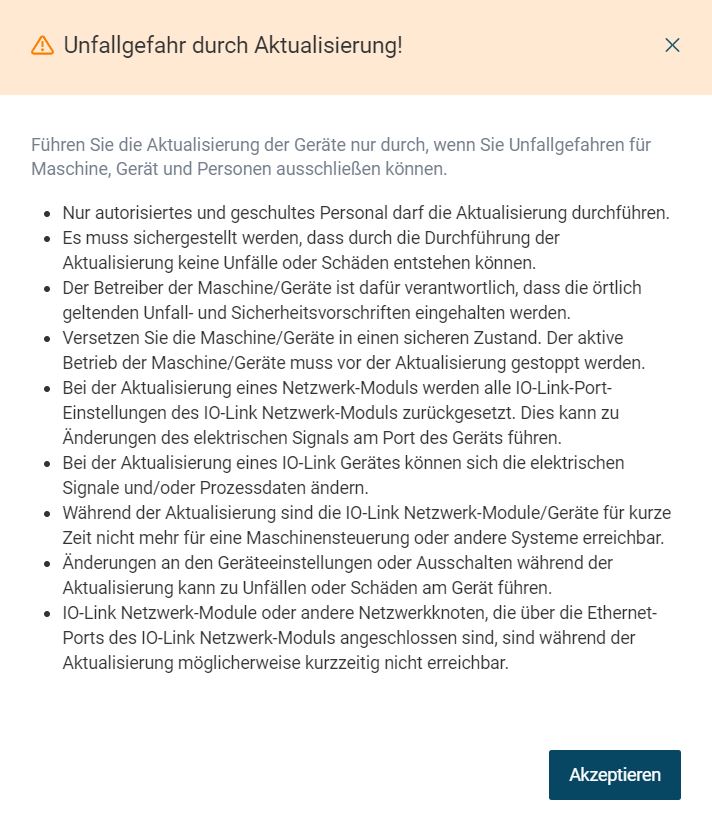
Leia atentamente o aviso e clique em Aceitar.
Se as unidades seleccionadas exigirem autenticação, aparece a seguinte caixa de diálogo.
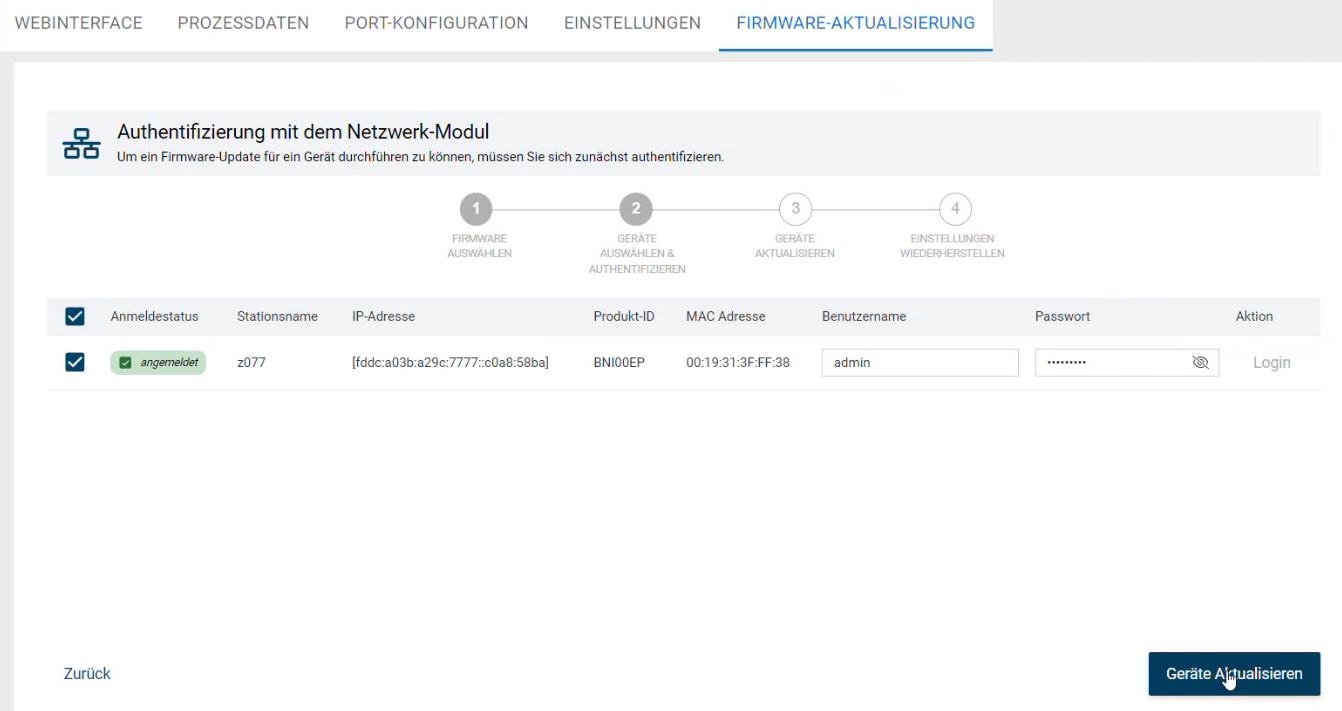
Marque os seus dispositivos e introduza os dados de autenticação adequados para uma atualização.
Clique em Update Devices (Atualizar dispositivos).
A seguinte mensagem de aviso é exibida:
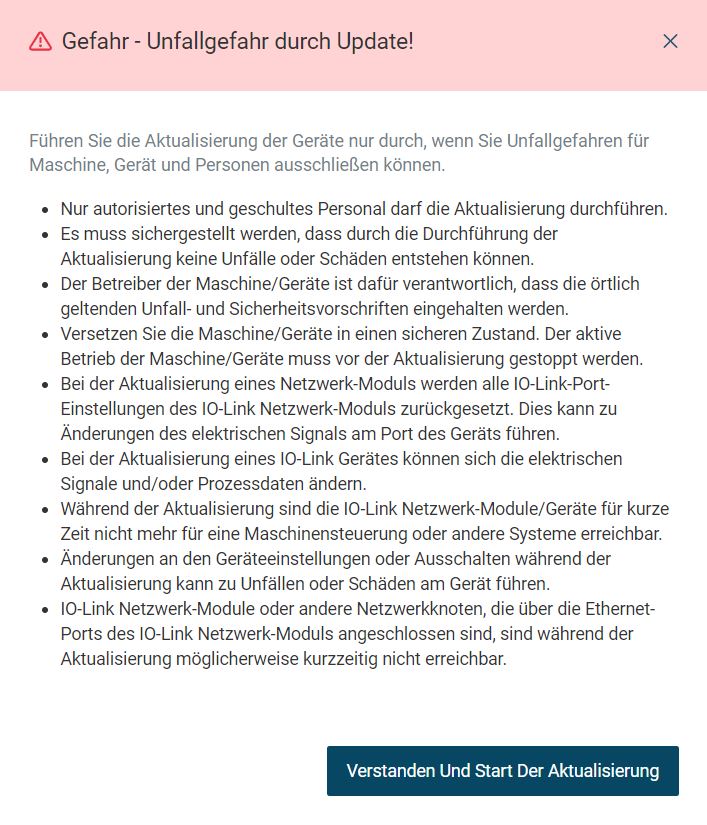
Leia atentamente o aviso e clique em Compreender e iniciar a atualização.
A atualização do firmware do dispositivo é iniciada. O progresso é apresentado. As definições actuais do dispositivo são guardadas temporariamente num passo intermédio e as definições são restauradas quando a atualização do firmware estiver concluída:
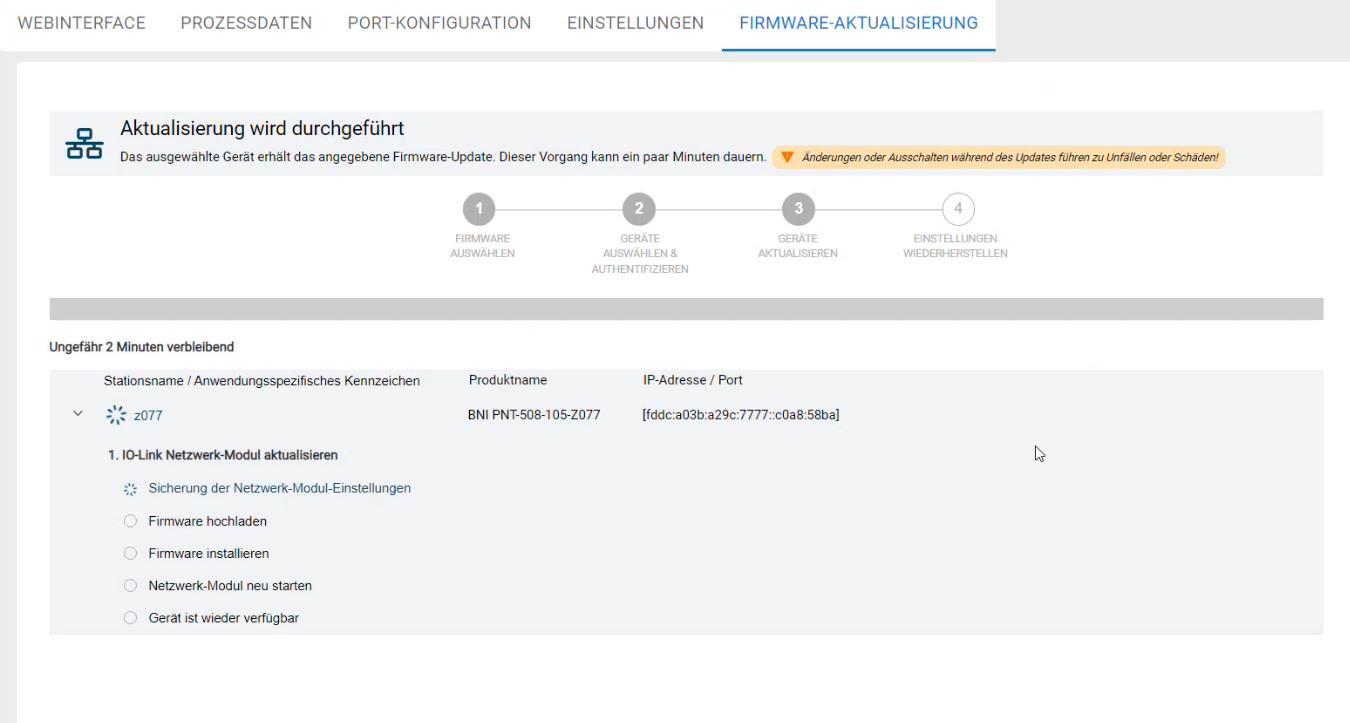
Depois que os módulos de rede IO-Link forem atualizados, será exibida a seguinte caixa de diálogo:
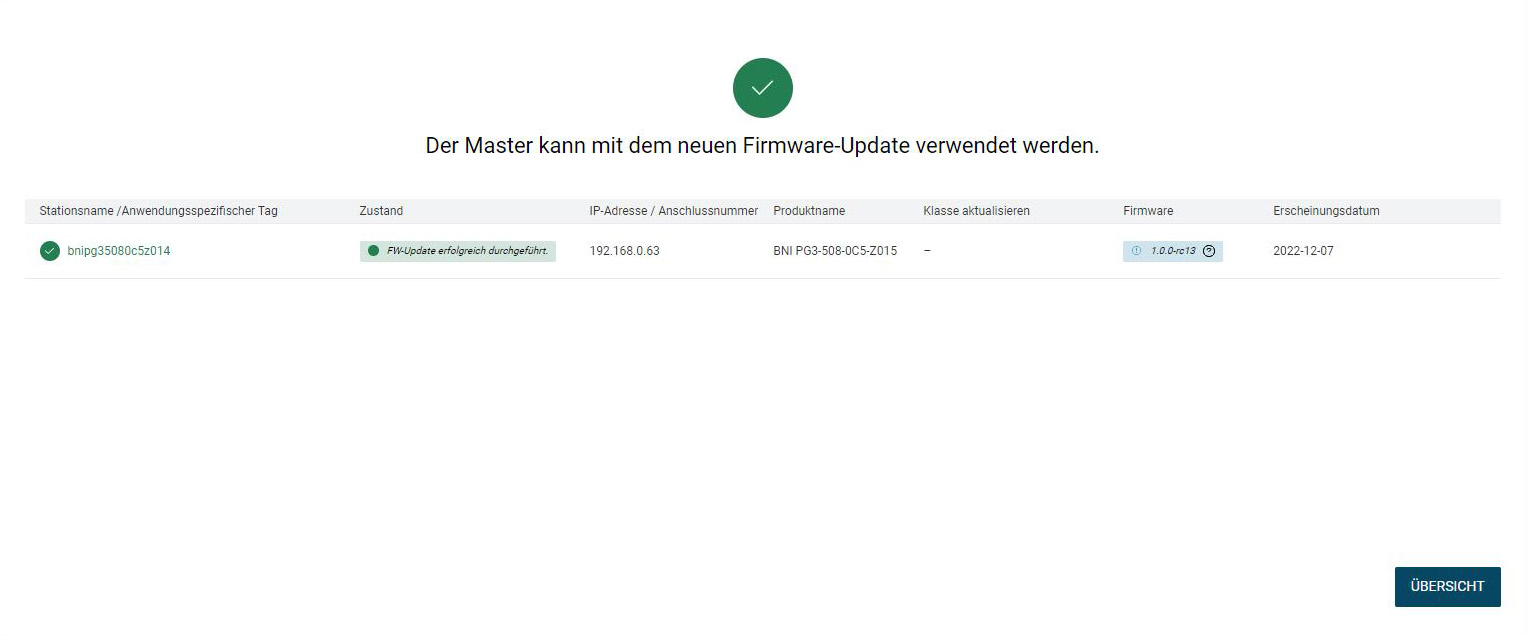
Nota
Se a atualização do firmware de um dispositivo falhar, será informado. Se clicar no ícone do ponto de interrogação, são-lhe mostrados os detalhes da atualização falhada. Efetuar a resolução de problemas com o registo de atividades (LOG) Além disso, as actualizações de firmware são guardadas no registo de actividades (LOG), ver .

Clique em Main View para retornar à visualização principal.
Mostrar informações sobre o firmware¶
Você pode ver informações detalhadas sobre o firmware disponível, como a data de lançamento, informações de compatibilidade e um histórico de alterações.
Abrir a atualização do firmware para todos os dispositivos na topologia (ver Atualizar o firmware para todos os dispositivos na topologia) ou para um dispositivo individual (ver Atualizar o firmware de um dispositivo através das definições do dispositivo).
Clique no ícone do ponto de interrogação (
 ) para obter um firmware disponível.
) para obter um firmware disponível.
É exibido uma caixa de diálogo com informações sobre o firmware:
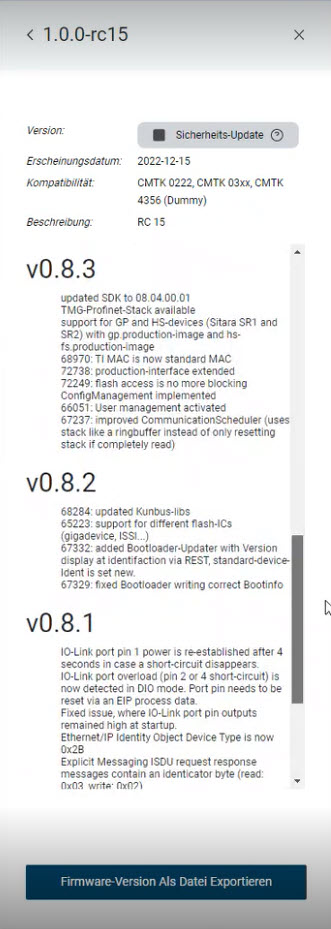
Exportar arquivo de firmware¶
Você pode exportar o firmware disponível da nuvem ou do banco de dados BET como um arquivo e, em seguida, disponibilizá-lo em sistemas off-line, por exemplo.
Para obter informações adicionais sobre o firmware, consulte Mostrar informações sobre o firmware.
Clique em EXPORTAR VERSÃO DA EMPRESA COMO ARQUIVO.
Você será solicitado a salvar o arquivo no sistema de arquivos.
Selecione um local de armazenamento, atribua um nome de arquivo e clique em Guardar.
A exportação está concluída e pode agora importar o arquivo para sistemas offline.
Importar arquivo de firmware¶
Abrir a atualização do firmware para todos os dispositivos IO-Link (ver Atualizar o firmware para todos os dispositivos na topologia) ou para um único dispositivo IO-Link (ver Atualizar o firmware de um dispositivo através das definições do dispositivo).
Clique em Importar ficheiro de firmware do sistema de ficheiros. É apresentada a seguinte caixa de diálogo:
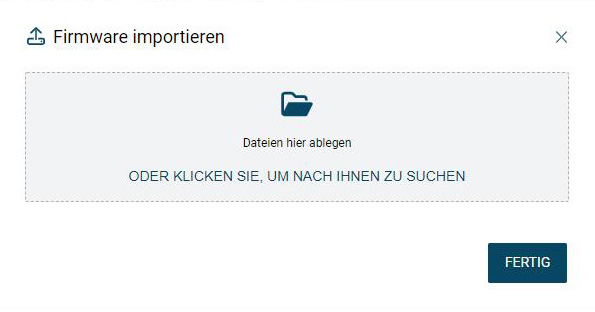
Mantenha premido o botão esquerdo do rato e arraste o ficheiro de firmware pretendido para dentro da moldura pontilhada e solte o botão do rato para o carregar. Em alternativa, também pode clicar na área da moldura para selecionar o ficheiro no sistema de ficheiros. O ficheiro de firmware é importado. É apresentado o progresso:
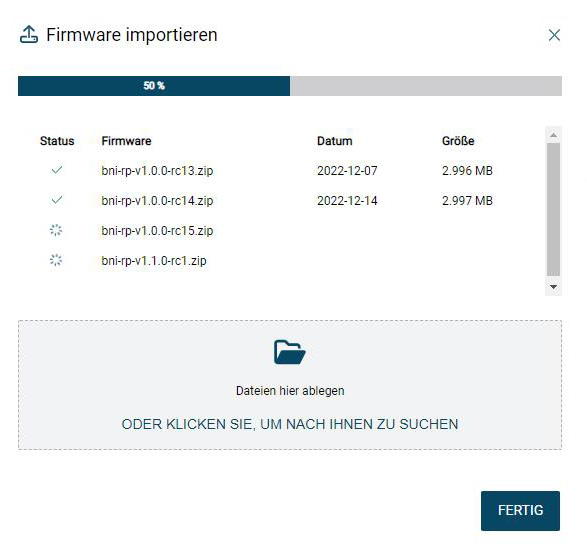
Nota
Se você importar arquivos ZIP que não sejam adequados para uma atualização de firmware, será exibida uma mensagem correspondente:

Quando o arquivo de firmware tiver sido importado, clique em FEITO.
A importação está concluída e pode agora atualizar os dispositivos IO-Link.
Mostrar todas as atualizações de firmware disponíveis¶
Para além das actualizações de firmware para os dispositivos que está a utilizar na topologia atual, pode ver todas as actualizações de firmware atualmente disponíveis na nuvem ou na base de dados BET.
Abrir a atualização do firmware para todos os dispositivos (ver Atualizar o firmware para todos os dispositivos na topologia) ou para um dispositivo individual (ver Atualizar o firmware de um dispositivo através das definições do dispositivo).
Clique em Mostrar todos os firmwares disponíveis.
São apresentadas todas as actualizações de firmware atualmente disponíveis na nuvem (
cloud) ou na base de dados BET(local):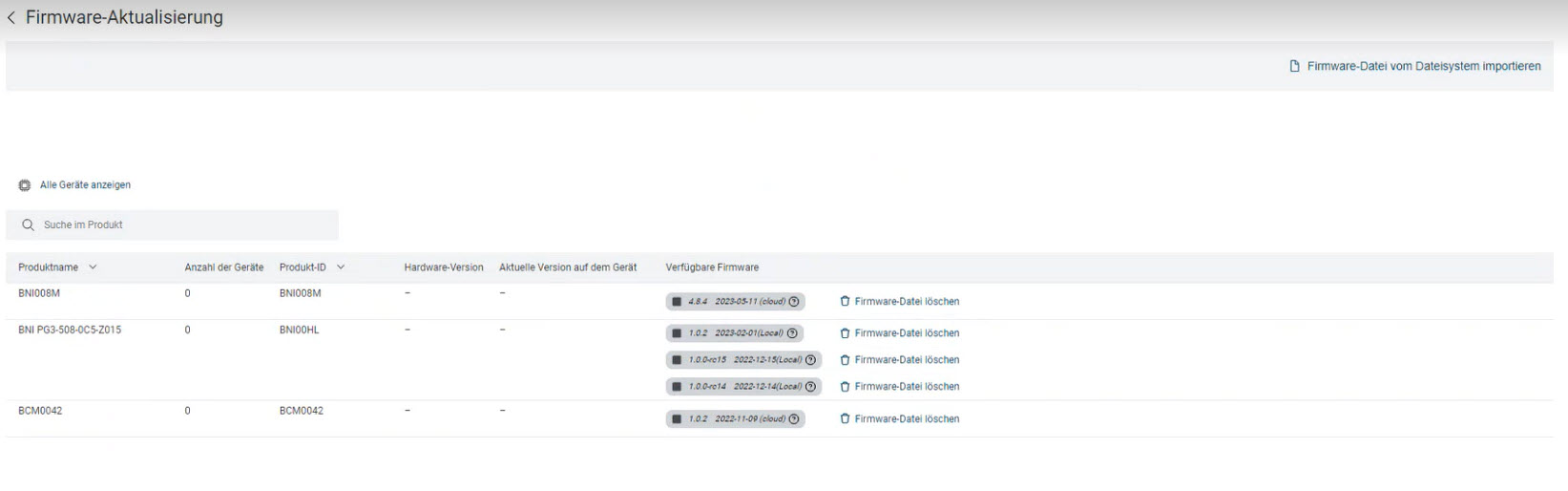
Para voltar à vista anterior, clique em Mostrar todas as unidades.
Eliminar o arquivo de firmware¶
É possível eliminar as versões de firmware disponíveis da base de dados BET.
Abrir a atualização do firmware para todos os dispositivos (ver Atualizar o firmware para todos os dispositivos na topologia) ou para um dispositivo individual (ver Atualizar o firmware de um dispositivo através das definições do dispositivo).
Clique em Delete firmware file (Eliminar ficheiro de firmware*) para um firmware disponível. É apresentada a seguinte caixa de diálogo:
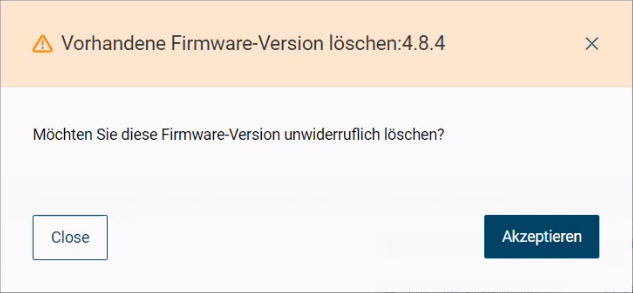
Clique em Accept. O ficheiro de firmware é eliminado.
Repor o dispositivo se não for encontrado nenhum IODD (DETALHES DO DISPOSITIVO)¶
Pode acontecer que não seja encontrado qualquer IODD para um dispositivo após uma atualização de firmware e que o dispositivo seja apresentado como um dispositivo genérico. Neste caso, pode repor o dispositivo da seguinte forma:
Selecionar o dispositivo IO-Link genérico na topologia e clicar em DEVICE DETAILS na barra de funções. A vista detalhada aparece na área de trabalho.
Selecionar REBOOT DEVICE no bloco de funções. O dispositivo IO-Link é reiniciado e atualizado.
Repor o dispositivo se não tiver sido encontrado nenhum IODD (UPDATE IODD)¶
Também pode repor o dispositivo da seguinte forma:
Clique com o botão direito do rato no dispositivo genérico na topologia e selecione UPDATE IODD. É apresentada a seguinte mensagem de aviso:
Ler o texto informativo e selecionar a opção pretendida.